Configureu aquest paràmetre mitjançant la IU remota des d'un ordinador. No podeu utilitzar el tauler d'operacions per configurar els paràmetres.
Fan falta privilegis d'administrador.
Desament de l'equip en Azure Active Directory
Deseu l'equip al servei de gestió i autenticació al núvol, Azure Active Directory, i establiu els membres o els grups que utilitzaran l'equip.
Pas 1: Desament de l'equip en Azure Active Directory
1
Inicieu la sessió a la IU remota en Mode d'administrador del sistema. Inici de Remote UI (IU remota)
2
A la pàgina del Portal de la IU remota, feu clic a [Settings/Registration]. Pàgina del Portal de la IU remota
3
Feu clic a [Network Settings]  [Universal Print Settings].
[Universal Print Settings].
 [Universal Print Settings].
[Universal Print Settings].La pantalla [Universal Print Settings] es mostra a la pantalla.
4
Feu clic a [Edit] a [Basic Settings].
5
Marqueu la casella [Use Universal Print] i introduïu el nom d'impressora.
Per al nom d'impressora, introduïu un nom per identificar l'equip amb caràcters alfanumèrics de bit únic.
Per verificar el certificat enviat des del servidor, marqueu la casella [Verify Server Certificate].
Per afegir un nom comú (CN) als elements de verificació, marqueu també la casella [Add CN to Verification Items].
Per afegir un nom comú (CN) als elements de verificació, marqueu també la casella [Add CN to Verification Items].
6
Canvieu l'ID de l'aplicació i l'URL d'Azure Active Directory segons l'entorn d'ús.
7
Feu clic a [OK].
La pantalla [Universal Print Settings] es mostra a la pantalla.
8
Feu clic a [Register] a [Registration Status].
La pantalla [Information for Registration] es mostra a la pantalla.
9
Espereu uns segons i, a continuació, feu clic a [ ].
].
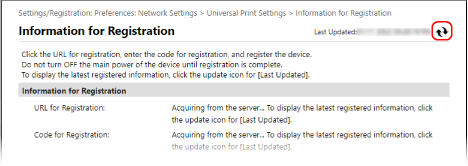
10
Feu clic a l'enllaç que apareix a [URL for Registration].
11
Deseu l'equip segons les instruccions que apareixen a la pantalla.
12
Feu clic a [Universal Print Settings] a la part superior de la pantalla de la IU remota.

La pantalla [Universal Print Settings] es mostra a la pantalla.
13
Espereu uns minuts i, a continuació, feu clic a [ ].
].
Una vegada s'hagi completat el registre, [Registered] apareix a [Registration Status].
14
Tanqueu la sessió de la IU remota.

|
Cancel·lació del desamentFeu clic a [Unregister] a la pantalla [Universal Print Settings]
 [OK]. A la pantalla de gestió de dispositius d'Azure Active Directory, seleccioneu l'ordinador i feu clic a [Delete]. [OK]. A la pantalla de gestió de dispositius d'Azure Active Directory, seleccioneu l'ordinador i feu clic a [Delete]. |
Pas 2: Especificació dels membres i grups que faran servir l'equip
1
Obriu la pantalla de gestió d'Universal Print a l'Azure Active Directory en un navegador web d'un ordinador.
2
Seleccioneu l'equip i feu clic a [Share Printer].
Per canviar el nom de l'equip que apareix a l'ordinador, editeu [Printer Share Name].
3
Feu clic a [Members]  [Add].
[Add].
 [Add].
[Add].4
A la llista, seleccioneu els membres i grups que utilitzaran la impressora.